كيفية ملء طبقة في برنامج فوتوشوب
يستخدم ملء Fill في Photoshop لطلاء الطبقات والكائنات الفردية والمناطق المحددة باللون المحدد.
اليوم سنتحدث عن ملء الطبقة باسم "الخلفية" ، أي تلك التي تظهر بشكل افتراضي في لوحة الطبقات بعد إنشاء مستند جديد.
كما هو الحال دائمًا في Photoshop ، يمكنك الوصول إلى هذه الوظيفة بعدة طرق.
الطريقة الأولى هي من خلال قائمة برنامج "التحرير" .
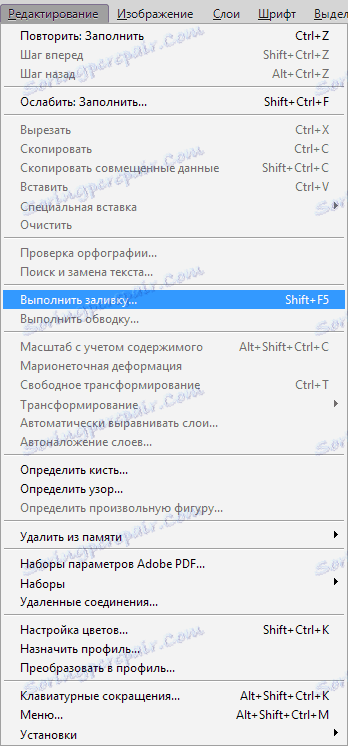
في نافذة إعدادات التعبئة ، يمكنك تحديد اللون ، ووضع المزج ، والتعتيم.

يمكن استدعاء نفس الإطار بالضغط على مفتاح SHIFT + F5 .
الطريقة الثانية هي استخدام أداة التعبئة على شريط الأدوات الأيسر.

هنا ، في اللوحة اليمنى ، يمكنك ضبط لون التعبئة.
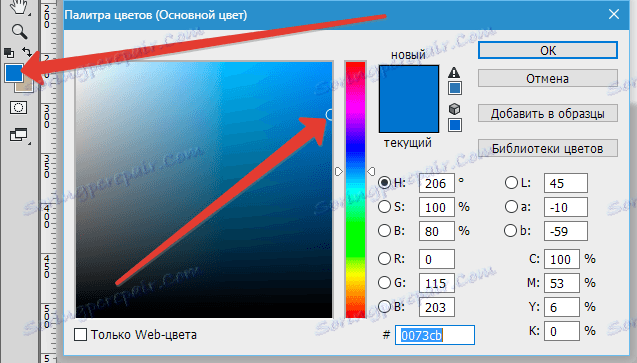
تقوم اللوحة العلوية بضبط نوع التعبئة ( اللون الرئيسي أو النقش ) ، ووضع المزج والعتامة.

تنطبق الإعدادات إلى اليمين في اللوحة العلوية إذا كانت هناك صورة في الخلفية.
يحدد التسامح عدد الظلال المماثلة في كلا الاتجاهين على مقياس السطوع ، والتي سيتم استبدالها بالنقر فوق المساحة التي يحتوي عليها هذا الظل.
يزيل التنعيم الحواف المتعرجة.
يسمح لك daw ، الذي يتم تركيبه في مقابل "البكسل المجاور" ، بملء القسم الذي تم إنشاء النقرة عليه فقط. إذا قمت بإزالة داو ، سيتم ملء جميع المناطق التي تحتوي على هذا الظل ، مع الأخذ بعين الاعتبار التسامح .
سيطبق التدوير المقابل لـ "All Layers" التعبئة مع إعدادات الضبط المسبق على كل الطبقات في اللوحة.
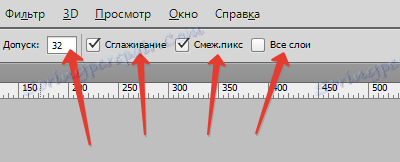
الطريقة الثالثة والأسرع هي استخدام مفاتيح التشغيل السريع.
تجمع تركيبة ALT + DEL الطبقة باللون الرئيسي ، و CTRL + DEL مع لون الخلفية. في هذه الحالة ، لا يهم ما إذا كانت هناك صورة على الطبقة أم لا.
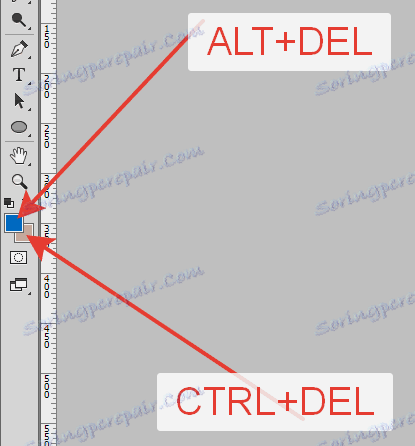
وهكذا ، تعلمنا كيفية ملء الخلفية في Photoshop بثلاث طرق مختلفة.